新手必看PS按钮Word文档下载推荐.docx
《新手必看PS按钮Word文档下载推荐.docx》由会员分享,可在线阅读,更多相关《新手必看PS按钮Word文档下载推荐.docx(12页珍藏版)》请在冰豆网上搜索。
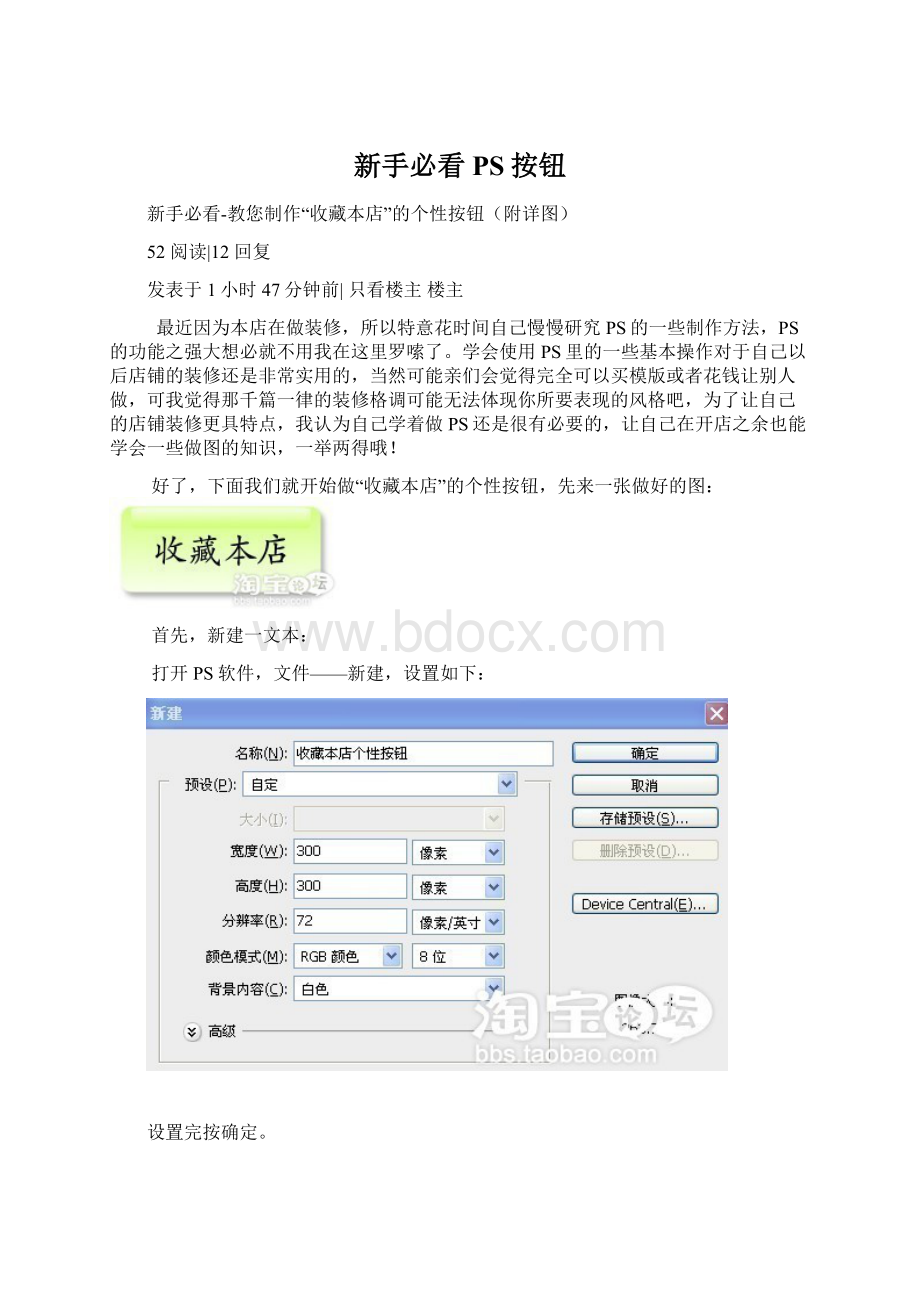
学会使用PS里的一些基本操作对于自己以后店铺的装修还是非常实用的,当然可能亲们会觉得完全可以买模版或者花钱让别人做,可我觉得那千篇一律的装修格调可能无法体现你所要表现的风格吧,为了让自己的店铺装修更具特点,我认为自己学着做PS还是很有必要的,让自己在开店之余也能学会一些做图的知识,一举两得哦!
好了,下面我们就开始做“收藏本店”的个性按钮,先来一张做好的图:
首先,新建一文本:
打开PS软件,文件——新建,设置如下:
设置完按确定。
然后打开通道面板(若工具栏中没显示通道,则需先在窗口下面的通道前面打勾),
新建Alpha1通道
使用矩形
选区工具在面板中拖动一个矩形选区
然后填充白色,(看前景色是否已经为白色,如果已经是白色,那么可以直接按Alt+del填充)
(如果前景色不是白色,则需点击前景色,然后把颜色设置成白色,设置方法参照下图)
填充白色后如下图所示:
然后单击“滤镜”菜单下的“模糊”——“高斯模糊”
设置参数如下:
然后单击“图像”菜单下的"
调整"
——“色阶”
设置参数如下图:
新建图层1
单击“选择”菜单下的“载入选区”
如下图所示:
设置前景色为绿色,参数如下:
(颜色可以根据个人喜欢来设置)
选择“渐变工具”
参数如下设置:
从上到下应用渐变。
双击图层1:
打开“图层样式”对话框,设置参数如下:
按快捷键“X”,将前景色与背景色转换
新建图层2:
再次应用渐变:
按"
Ctrl+t"
键变换选区:
鼠标点击上图中下方中间的那个节点往上拖动,缩小选区至下图所示:
再按“X”键交叉颜色:
再次按"
缩小选区,参数如下:
按住“Ctrl+d"
取消选区
使用“文字工具”输入黑色字体“收藏本店”,如下图:
设置“图层样式”,先要双击图层1
会自动弹出“图层样式”对话框,设置参数如下:
按确定设置完成,最终效果如下图:
最后将该图另存为JPG格式。
终于讲解完毕,刚才因为忘记保存,又重新写了一大半,
汗!
亲们在操作的过程中如果有任何疑惑,请跟帖提出,偶会一一做答。